1、首先打开word,新建一篇文档,点击“插入”菜单下的“形状”下“基本形状”中的空心弧图形。

2、然后,按住shift键,拖画出一个空心弧图形,如下图。

3、在画出的图形上点击鼠标右键,在弹出对话框中选择“设置自选图形格式”。

4、先设置“颜色与线条”对话框,填充颜色选为红色,线条颜色设为无颜色。
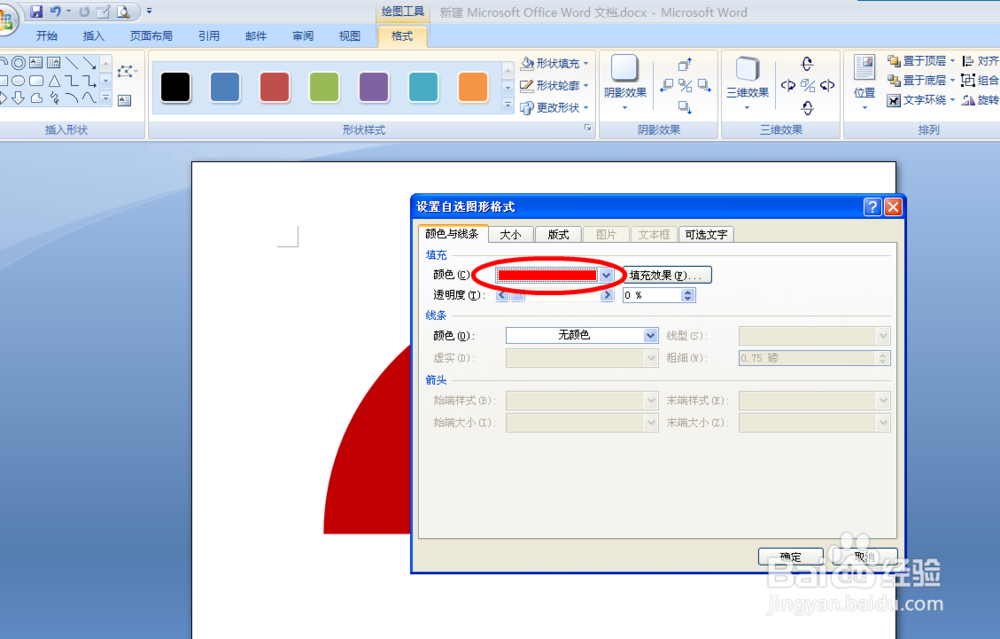
5、再点击“大小”对话框,高度和宽度绝对值均设为15。
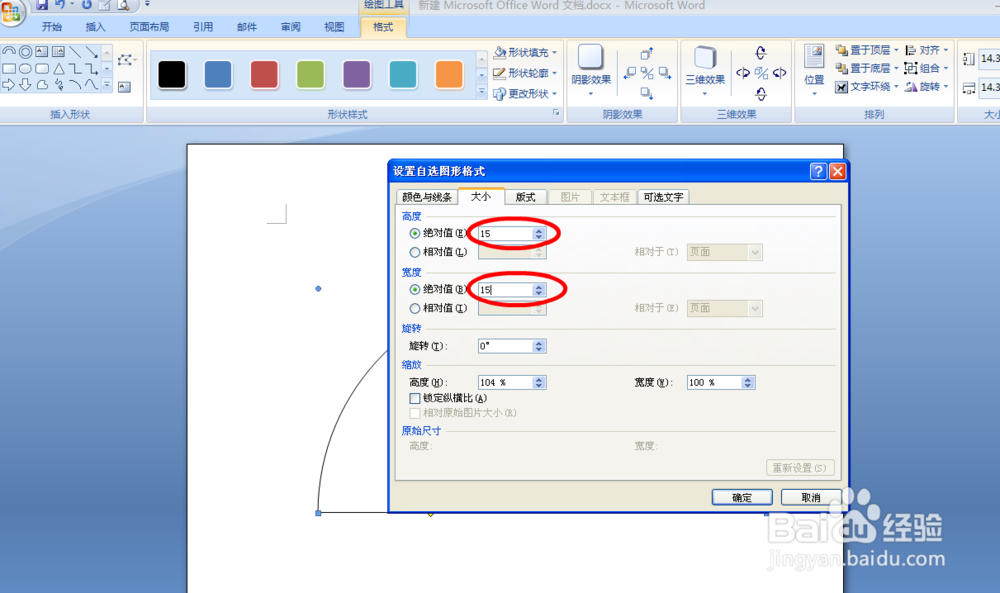
6、这样就出现一个红色空心弧,然后选中图形,按快捷键“ctrl+c”复制,然后按“ctrl+v”粘贴,得到一个相同的红色空心弧。

7、在复制出来的图形上,单击鼠标右键选择“设置自选图形格式”,在“颜色与线条”对话框中设置颜色为橙色。
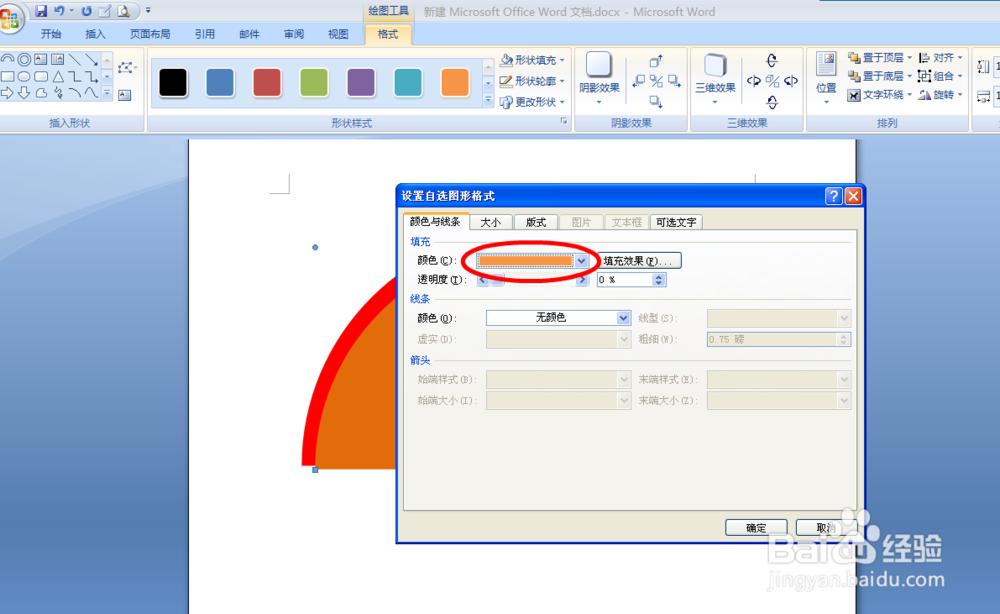
8、再点击"大小"对话框,设置高度和宽度为14。
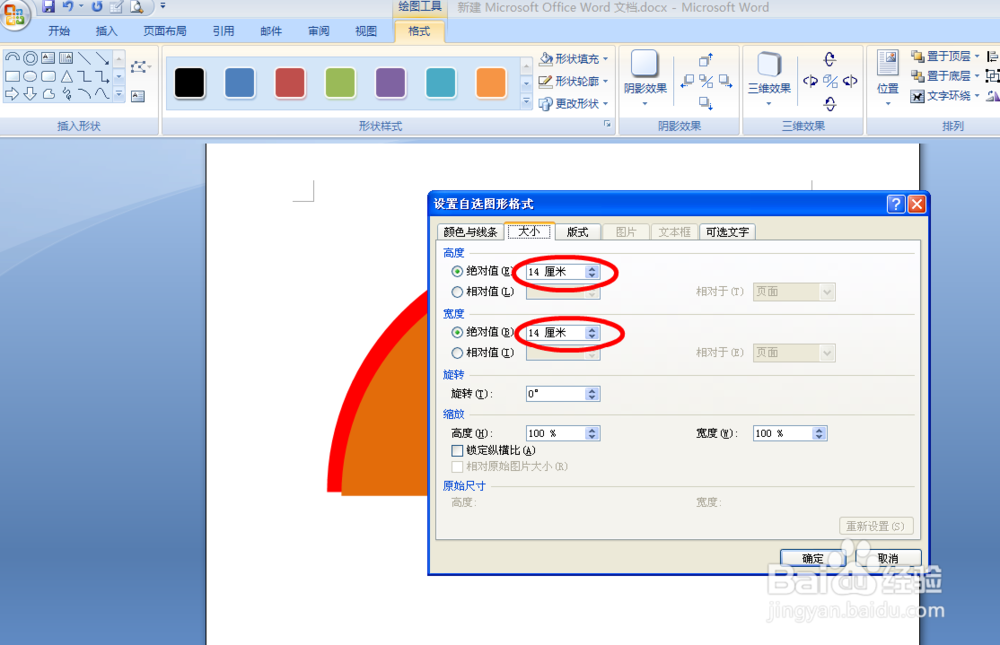
9、按照上面的方法,依次豹肉钕舞设置出彩红的黄、绿、青、蓝和紫几种颜色,依次设置大小中的数值为13、12、11、10、9。

10、设置完成,得如下面的图形,最后按上面的方法再复制出一白色的空心弧,大小数值设为8。

11、接下来选中所有的图形,点击“格式菜单”,点击“对齐”下面的“上下居中”,

12、继续点击“格式”菜单,点击“对齐”下面的“左右居中”。

13、最后选中所有的图形,然后单击鼠标右键,在弹出的对话框中,选择”组合“中的”组合“。

14、这样,一个漂亮七色的彩虹就画好了

